Salah satu pembaca kami baru-baru ini mengirim email yang menanyakan cara menghapus folder Windows.old yang terletak di drive sistem. Seperti yang Anda ketahui, folder Windows.old dibuat setelah melakukan instalasi kustom Windows 7 (tanpa memformat instalasi yang ada) atau ketika Anda memutakhirkan dari versi Windows sebelumnya ke Windows 7.

Dengan kata lain, jika Anda menginstal Windows 7 pada drive Windows Vista atau XP atau jika Anda telah memutakhirkan dari Vista ke Windows 7, pengaturan Windows membuat folder Windows.old di root drive instalasi Windows 7.
Folder Windows.old berisi folder dan file yang digunakan dalam versi Microsoft Windows yang diinstal sebelumnya. Folder Windows.old ini sangat berguna ketika Anda ingin mengambil beberapa file seperti dokumen dan gambar dari instalasi Windows lama Anda. Selain itu, folder ini sangat berguna jika Anda ingin kembali ke versi Windows sebelumnya dari versi Windows Anda saat ini.

Terkait: Cara menghapus folder Windows.old di Windows 10.
Jika Anda tidak memiliki file penting di folder Windows.old, Anda dapat menghapusnya untuk mengambil ruang disk. Tetapi masalahnya adalah bahwa Windows tidak membiarkan Anda menghapus folder hanya dengan menekan tombol Delete. Anda perlu mengambil bantuan alat Disk Cleanup untuk menghapus folder Windows.old.
Hapus folder Windows.old dari Windows 7
Inilah cara Anda dapat menghapus folder Windows.old dengan aman:
Langkah 1: Klik kanan pada drive sistem Anda (drive Windows 7) dan pilih Properties.
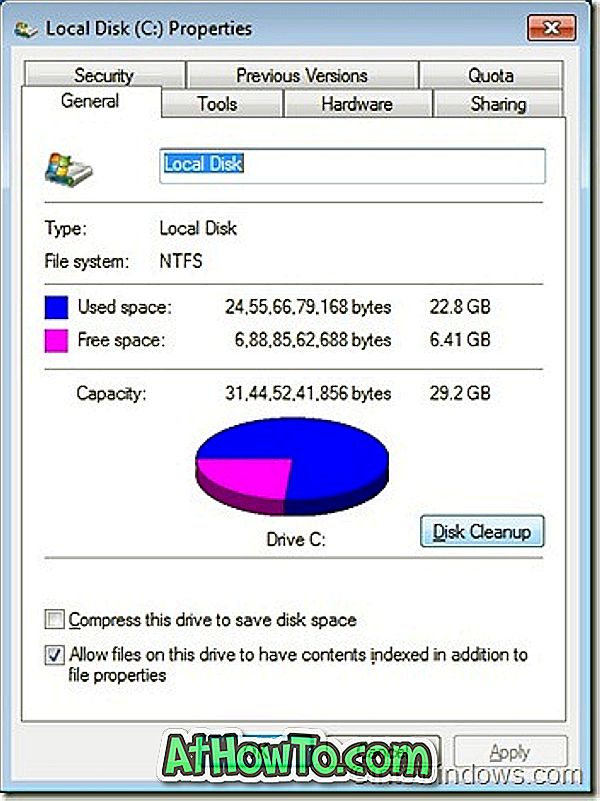
Langkah 2: Di kotak properti, klik tombol Disk cleanup untuk melihat dialog Disk cleanup.
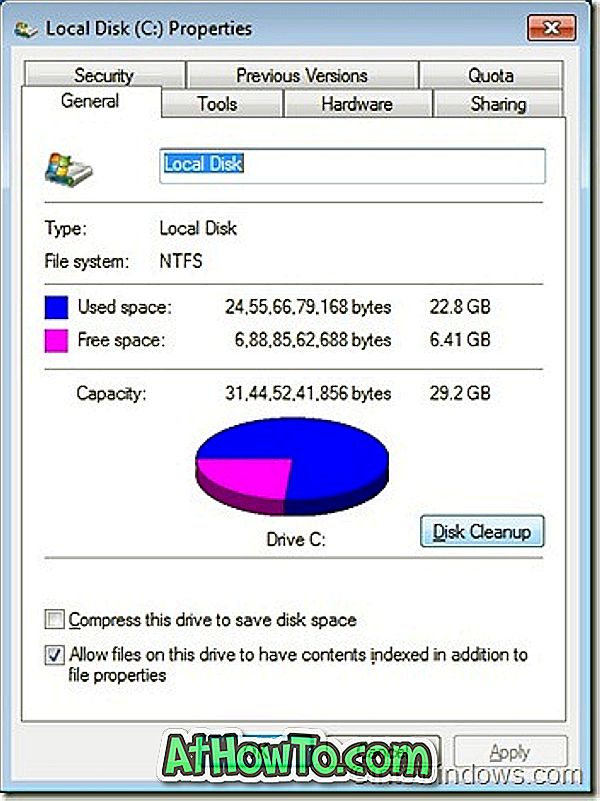
Langkah 3: Jika Anda tidak dapat melihat Instalasi Windows Sebelumnya di dalam File untuk menghapus daftar, klik tombol Bersihkan file sistem untuk melihat entri Instalasi Windows Sebelumnya dalam file yang akan dihapus daftar.
Langkah 4: Centang kotak di sebelah Instalasi Windows Sebelumnya dan tekan tombol OK untuk mulai menghapus folder Windows.old. Semoga berhasil!



![Start Klasik Membantu Anda Melewati Layar Start Windows 8 Saat Anda Masuk [Perbarui]](https://athowto.com/img/windows-8-guides/933/classic-start-helps-you-skip-windows-8-start-screen-when-you-log.jpg)










